Word如何添加一级二级标题等多级标题
操作方法
- 01
有时我们写文档需要多级标题,而office默认只有三级标题,如何添加多级标题呢?下面为大家介绍下。
- 02
新建一个word文档,在“开始”看到右边的“样式”

- 03
大标题就选“标题1”,同理多个大标题就增加多个“标题1”

- 04
同样对于二级标题我们要选“标题2”

- 05
同理三级标题就选“标题3”但是有同学发现,office给定的模板中最多只有三级标题,如果想要四级标题怎么办?答案我来告诉你,看到菜单栏的“引用”

- 06
选择最左边的“目录”,下面的“插入目录”
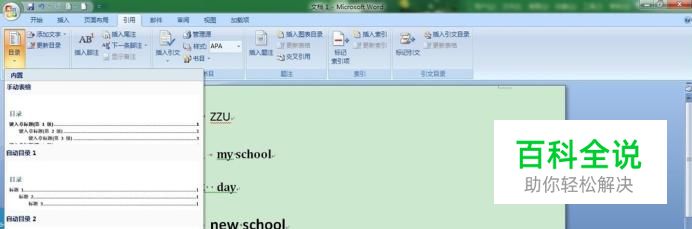
- 07
弹出框内“常规”下面有个“显示级别”默认级别为3,代表三级标题

- 08
修改该数据大小即可,想要4级标题就改为4,想要几级就改为几,修改完点击“确定”
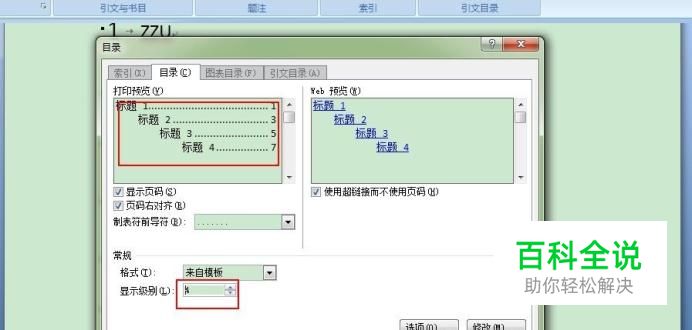
- 09
点击“开始”选项在 “样式”中随便点击一个标题,"样式4"就可以看到,将光标定在三级标题下行首

- 10
点击“标题4”,增加4级标题

- 11
更多级标题的增加方法和上面一致
赞 (0)

